微星主板不进主板设置u盘启动项

是关于微星主板不进主板设置u盘启动项的详细说明:

进入BIOS的方法及常见问题
- 常见进入方式:一般情况下,重启电脑后,不停地按Del键,可进入微星主板的BIOS界面。
- 可能遇到的问题及解决方法:
- 按键无反应:可能是按键损坏或连接问题,可尝试更换键盘或检查键盘连接,若使用笔记本外接键盘,确保外接键盘正常且连接稳固。
- 进入的不是BIOS而是其他界面:部分微星主板可能在开机时按特定组合键会进入其他功能界面,如按Esc键可能会进入启动菜单选择界面,此时可尝试不同的按键组合,或者在开机出现品牌logo时,注意屏幕下方是否有提示进入BIOS的按键信息。
BIOS中设置U盘启动项的步骤
- 切换语言(可选):进入BIOS后,若想将语言设置为中文以便更好地操作,可在右上角找到“Language”选项,将其切换为中文。
- 查找启动相关设置选项:通常在BIOS的主页面中,通过方向键移动光标,找到“Settings”(设置)或“Boot”(启动)相关的选项。
- 设置启动模式和启动顺序:
- 选择启动模式:在启动相关设置页面中,找到“启动模式”选项,一般有“Legacy”(传统模式)和“UEFI”(快速启动模式)两种,若U盘启动盘是按照传统模式制作的,则需选择“Legacy”模式;若是按照UEFI模式制作的,则选择“UEFI”模式,部分地区可能还有“Legacy + UEFI”兼容模式可选。
- 调整启动顺序:找到“启动顺序”或“Boot Priority”等类似选项,将U盘设备移动到第一启动项的位置,一般可以通过按回车键展开选项,然后使用上下方向键选择U盘设备,再按加减键或指定的功能键调整其顺序。
保存设置并退出BIOS
- 完成U盘启动项的设置后,按F10键保存设置并退出BIOS,部分主板可能会弹出确认提示,选择“Yes”或按下回车键确认保存并退出。
U盘启动失败的其他可能原因及解决方法
- U盘启动盘制作问题:
- 制作工具不兼容:使用的U盘启动盘制作工具可能与微星主板不兼容,导致无法正常启动,建议使用微星官方推荐的制作工具或其他常见的、兼容性较好的工具,如Rufus等重新制作U盘启动盘。
- 制作过程中出错:在制作U盘启动盘的过程中,可能出现中断、文件损坏等情况,使启动盘无法正常使用,可重新制作U盘启动盘,确保制作过程顺利完成。
- USB接口问题:
- 接口故障:电脑的USB接口可能存在硬件故障,导致U盘无法被正常识别,可以尝试更换其他USB接口,尤其是主板上的USB接口,避免使用前置USB接口,因为前置接口可能存在供电不足或接触不良的问题。
- USB版本不匹配:如果U盘启动盘是按照较新的USB协议制作的,而电脑的USB接口版本较低,可能会出现兼容性问题,U盘启动盘是USB 3.0格式,但电脑只有USB 2.0接口,此时可能需要在BIOS中设置USB兼容模式,或者更换到支持相应USB版本的接口上。
相关问题与解答
- 问题1:微星主板进入BIOS后找不到U盘设备选项,怎么办?
- 解答:首先检查U盘是否插好,可尝试更换USB接口,若仍找不到,可能是U盘启动盘制作有问题,可重新制作启动盘,在BIOS的“高级模式”或“设备管理器”等相关选项中查看是否有USB设备的识别情况,若有异常,可尝试更新主板的USB驱动或恢复BIOS默认设置。
- 问题2:设置了U盘启动项后,电脑还是从硬盘启动,是什么原因?
- 解答:可能是设置没有保存成功,在BIOS中设置完U盘启动项后,一定要按F10键保存设置并退出,若已保存但仍从硬盘启动,有可能是U盘启动盘本身存在问题,如引导文件损坏等,可重新制作U盘启动盘,部分电脑可能还存在快捷启动菜单,在开机时按相应的快捷键(如Esc、F11等,具体按键根据主板型号而定)
版权声明:本文由 芯智百科 发布,如需转载请注明出处。


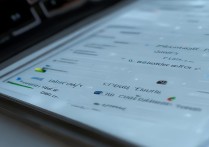




 冀ICP备2021017634号-12
冀ICP备2021017634号-12
 冀公网安备13062802000114号
冀公网安备13062802000114号